重装window10屏幕模糊怎么调 重装window10屏幕看起来模糊如何调整
更新时间:2021-10-22 09:32:33作者:xinxin
在给电脑安装完window10系统之后,用户通常会根据自己的要求对系统中的默认设置进行更改,其中也包括分辨率的调整,不过有些用户在设置完之后启动window10系统却发现屏幕很是模糊,对此重装window10屏幕模糊怎么调呢?下面小编就来教大家重装window10屏幕看起来模糊调整设置方法。
推荐下载:win10 64 ghost
具体方法:
1、我们先打开电脑底部的菜单栏,如图。
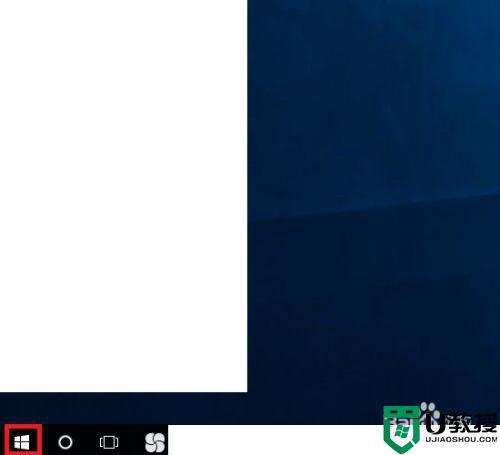
2、进入菜单栏以后,我们选择一下设置选项,如图。
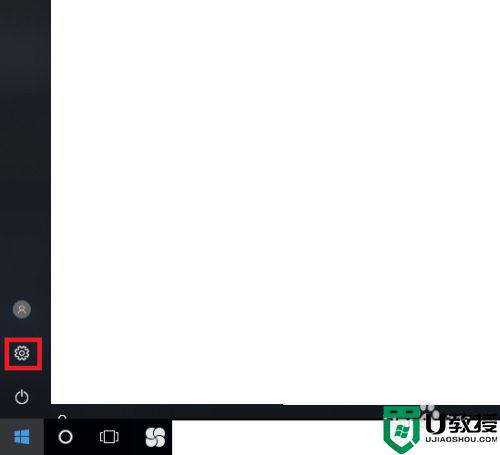
3、进入设置以后,我们选择系统这边,如图。
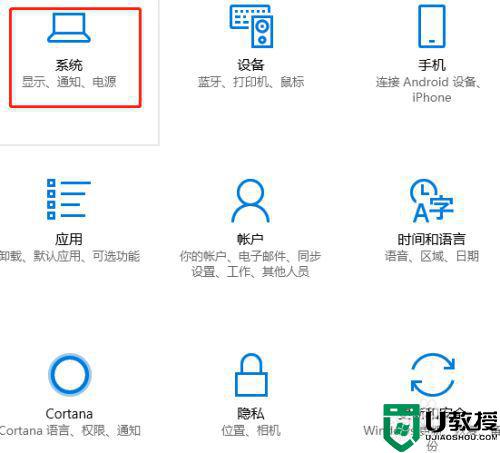
4、进入系统以后,我们选择显示这边,如图。
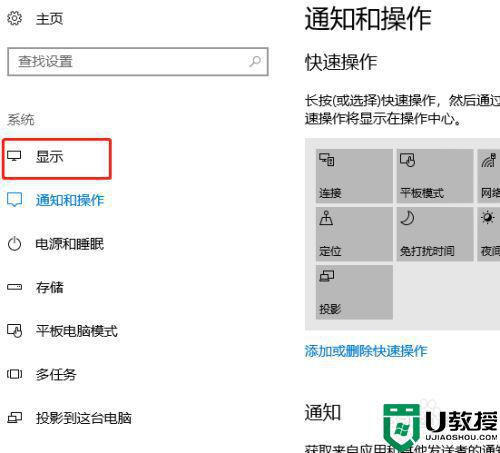
5、进入显示后,我们找到分辨率这边,如图。
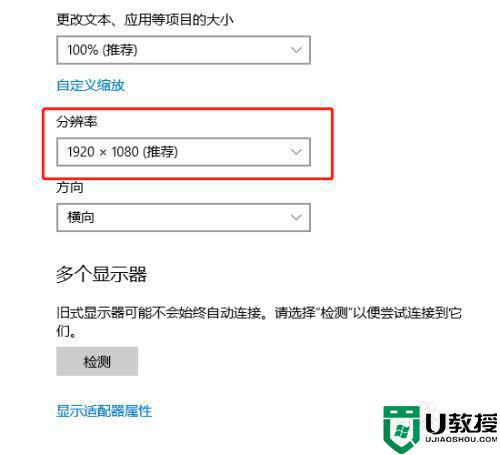
6、然后,我们调整一下分辨率,直到不会模糊为止。
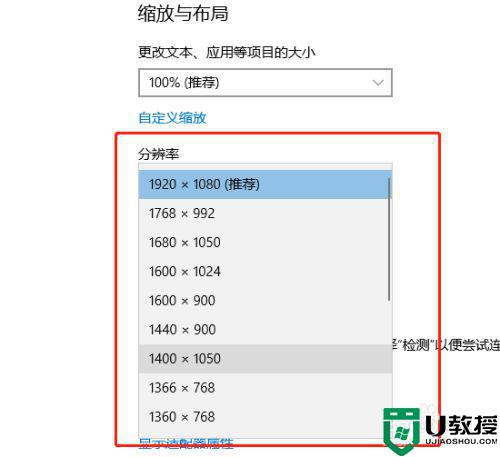
以上就是关于重装window10屏幕看起来模糊调整设置方法了,有需要的用户就可以根据小编的步骤进行操作了,希望能够对大家有所帮助。
重装window10屏幕模糊怎么调 重装window10屏幕看起来模糊如何调整相关教程
- win10 2k屏幕模糊怎么办 win10 2k屏幕看起来模糊如何修复
- window10字体模糊怎么办 window10字体模糊不清如何修复
- devc++在win10下看起来很模糊如何调整
- window10怎么调节屏幕亮度 window10系统如何调节屏幕亮度
- 电脑w10屏幕字体模糊怎么办 w10电脑桌面字体模糊不清如何修复
- win10系统edge字体模糊怎么办 win10电脑edge字体模糊如何调整
- win10 20h2游戏画面模糊怎么办 win10 20h2游戏画面模糊不清如何调整
- win10字体模糊解决办法 win10电脑字体模糊怎么调整
- 装完win10系统屏幕模糊不清晰度如何修复
- wps在win10系统字体模糊为什么 win10wps字体模糊怎么调整
- Win11如何替换dll文件 Win11替换dll文件的方法 系统之家
- Win10系统播放器无法正常运行怎么办 系统之家
- 李斌 蔚来手机进展顺利 一年内要换手机的用户可以等等 系统之家
- 数据显示特斯拉Cybertruck电动皮卡已预订超过160万辆 系统之家
- 小米智能生态新品预热 包括小米首款高性能桌面生产力产品 系统之家
- 微软建议索尼让第一方游戏首发加入 PS Plus 订阅库 从而与 XGP 竞争 系统之家
热门推荐
win10系统教程推荐
- 1 window10投屏步骤 windows10电脑如何投屏
- 2 Win10声音调节不了为什么 Win10无法调节声音的解决方案
- 3 怎样取消win10电脑开机密码 win10取消开机密码的方法步骤
- 4 win10关闭通知弹窗设置方法 win10怎么关闭弹窗通知
- 5 重装win10系统usb失灵怎么办 win10系统重装后usb失灵修复方法
- 6 win10免驱无线网卡无法识别怎么办 win10无法识别无线网卡免驱版处理方法
- 7 修复win10系统蓝屏提示system service exception错误方法
- 8 win10未分配磁盘合并设置方法 win10怎么把两个未分配磁盘合并
- 9 如何提高cf的fps值win10 win10 cf的fps低怎么办
- 10 win10锁屏不显示时间怎么办 win10锁屏没有显示时间处理方法

